Bu eğitim size BunnyCDN kullanarak satış ortaklığı bağlantılarınızı nasıl gizleyeceğinizi gösterecek. Bağlantılarınızı gizleyerek, bağlantının orijinal hedefini gizleyebilir ve kullanıcıların satış ortaklığı izleme kodunuzu engellemesini veya kaldırmasını zorlaştırabilirsiniz. Bu, kazancınızı artırmanıza ve web sitenizin estetiğini iyileştirmenize yardımcı olacaktır.
Bağlantı gizleme yapmanın avantajları
- Uzun satış ortaklığı URL’sini kısa, tatlı ve akılda kalıcı hale getirmeye yardımcı olur.
- Tüm ortaklık programları bağlantılarının tek bir yerden yönetilmesine yardımcı olur.
- Tıklamanın verimli bir şekilde izlenmesine yardımcı olur.
- Üçüncü taraf alan adını paylaşmaktan daha profesyonel ve markalı görünüyor.
- E-posta dağıtımını iyileştirir.
- Tüm bağlantıları nofollow etmek daha kolaydır.
- Ayrıca cloaking ile coğrafi yönlendirme yapmak da mümkündür.
- Ziyaretçilerle bir tür şeffaflığın sürdürülmesine yardımcı olur.
Bağlantı Gizleme için neden BunnyCDN kullanılmalı?
Şunun gibi bir eklenti Affiliate Link Lite yalnızca PHP ve MySQL sunucusu üzerinden çalışan geleneksel WordPress ile çalışır.
- Çalıştırıyor olmanız durumunda Serverless site, Static WordPress or HTML veya eski moda Google Blogspot platformunu kullanarak, BunnyCDN’in tüm yönlendirmelerinizi profesyonelce ele almasına izin verebilirsiniz.
- Günlükleri takip etmek kolay.
- Tek Arıza Noktasını önlemek için ‘Satış Ortağı’ bağlantılarını BunnyCDN sunucusuna yükleyin. Ana siteniz çökse bile bağlantınız çalışmaya devam edecektir.
BunnyCDN’de yeniden yönlendirme veya bağlantı gizleme ayarlamanın iki yolu vardır.
- Pullzone’da Kenar Kuralı özelliğini kullanma
- Bulut Depolama bölgesini ve bağlantılı Çekme bölgesini kullanma
Yöntem 1. Using the Edge Rule
BunnyCDN adı verilen güçlü bir kenar kuralı özelliği sunar. “Redirect to URL“. Koşullu yol, ülke vb. temelinde yeniden yönlendirme ayarlamak için kullanabiliriz.
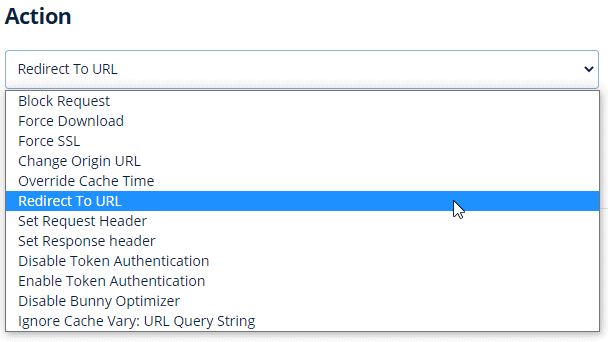
- Örneğin, kullanıcı ziyaret edeceği zaman
https://affiliate.gulshankumar.net/some-brand/ - Söz konusu marka için tanımladığınız satış ortaklığı bağlantısına gideceklerdir.
Nasıl yapılabileceğini görelim.
Adım 1.Standart Ekleme Tier new Pullzone
- Benzersiz çekme girin zone name, for example
affiliate-partner - Set Origin URL to
https://www.example.com/404
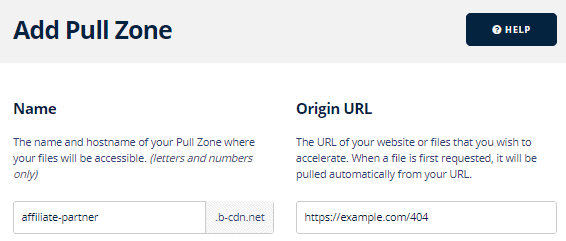
Adım 2. En hızlı yönlendirme için tüm Fiyatlandırma Bölgelerini seçin
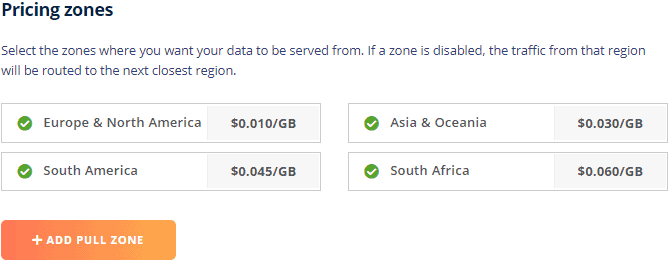
Adım 3. Kurulumla ilgili talimatları atlayın, biz farklı şekilde yapacağız.
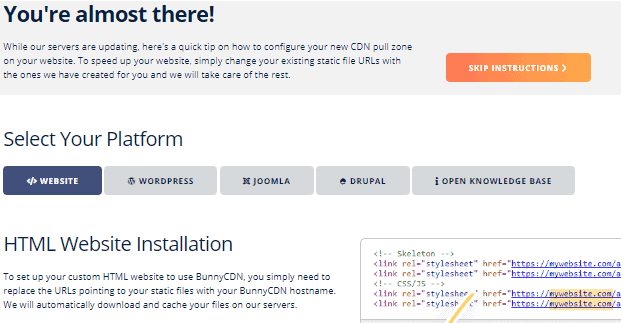
Adım 4. Ekle subdomain as custom hostname in Pull zone
- Örneğin,
affiliate.gulshankumar.net
Adım 5. Alt etki alanını kullanarak işaretle CNAME record to the Pullzone hostname
- BunnyCDN’in ad sunucularını zaten kullanıyorsanız, otomatik olarak yapılmıştır.
- Eğer kullanıyorsanız Cloudflare managed DNS, sonra orada A CNAME oluşturun ve proxy’yi kapalı tutun.
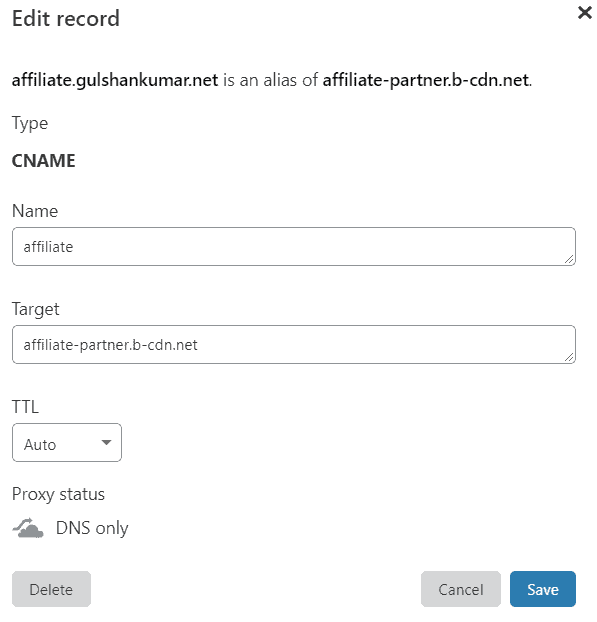
Adım 6. SSL Sertifikası yükleyin ve HTTPS’yi zorlayın
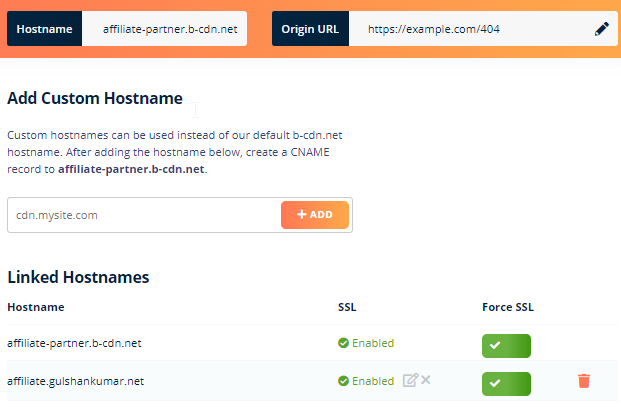
Adım 7. Ekle new Edge Rule
Edge Kuralları, çekme bölgenizin istek yoluna göre nasıl davranacağını ince ayarlamanıza ve bazı daha gelişmiş yönlendirme ve özellikleri ayarlamanıza olanak tanır. Başlamak için, bir şeyler ayarlamanıza yardımcı olacak faydalı makaleler sunduğumuz Edge Rule Bilgi Tabanımıza göz atabilirsiniz.
BunnyCDN
- Action: Redirect to URL
- Description: Enter a memorable name for edge rule. Example: BunnyCDN Affiliate link
- Redirect URL: Enter the affiliate link
https://bunnycdn.com/?ref=example - Condition Matching: Match Any
- IF Conditions: Request URL (Match Any)
- Trigger path:
*/bunnycdn* - Save Edge Rule
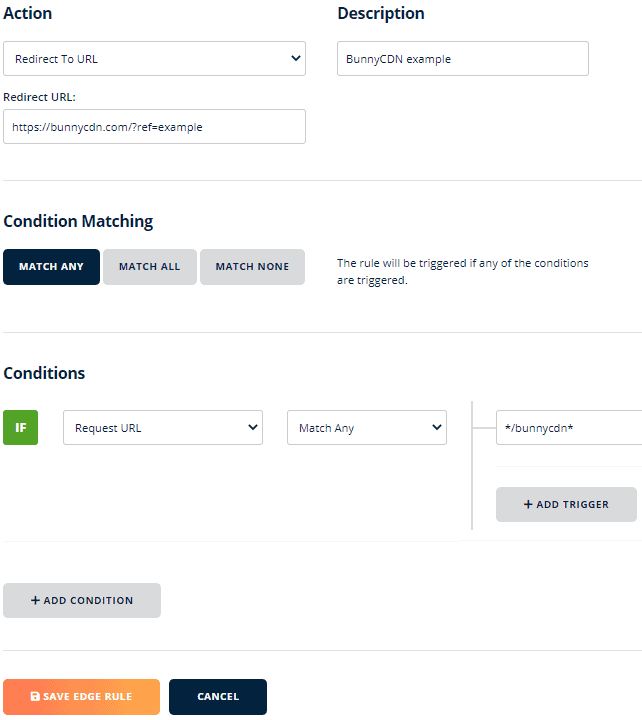
Tüm bağlı markalar için gizlenmiş bağlantı oluşturmak için bu işlemi tekrarlayın.
Bir çekme bölgesinde en fazla 20 kenar kuralına sahip olabileceğinizi unutmayın. Yirmiden fazla bağlantınız varsa, aşağıda açıklandığı gibi Depolama seçeneğini kullanmanızı şiddetle tavsiye ederim.
Yöntem #2. Kullanma Cloud Storage Zone
BunnyCDN, gizleme ortaklık bağlantıları oluşturmak için HTML sayfalarını barındırmak üzere kullanabileceğimiz ucuz bulut Depolama hizmetleri sunar. Geri dönüş olarak JavaScript ve meta yenileme kullanarak yeniden yönlendirme yapabiliriz.
Adım 1. Login to BunnyCDN Dashboard, bir ekle new Storage zone.
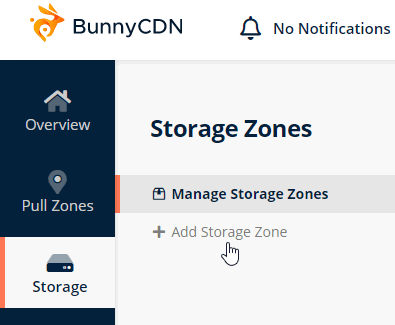
Adım 2. Temel Ayrıntıları Tamamlayın
- Name: Enter any unique name, for example
gulshan-aff - Main Storage Region: Europe (Choose any nearest from you)
- Enable GEO Replication in all regions (Optional step for faster redirection)
- Click on + Add storage zone button
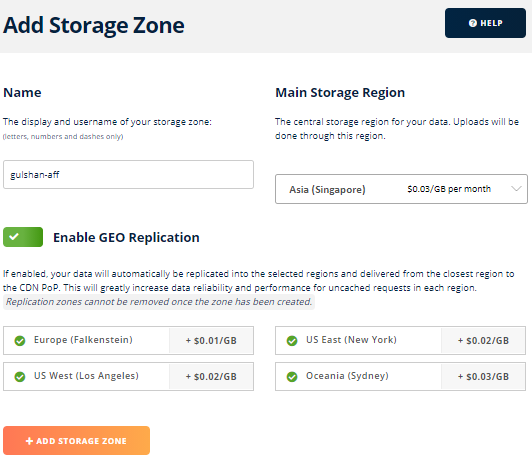
Adım 3. Depolama Alanınızı Bağlayın to a new Pull zone
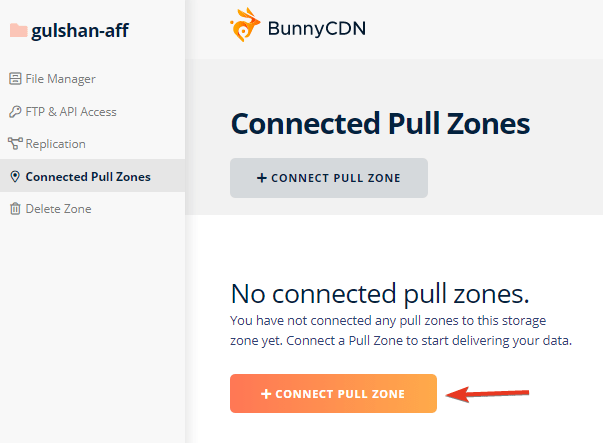
Adım 4. Enter new Pull zone information
- Name:
gulshan-aff(It can be different than storage name) - Choose Standard Tier (It allows serving data from all PoPs)
- Select all pricing zones for the better experience
- Then, click on +1 Add Pull Zone
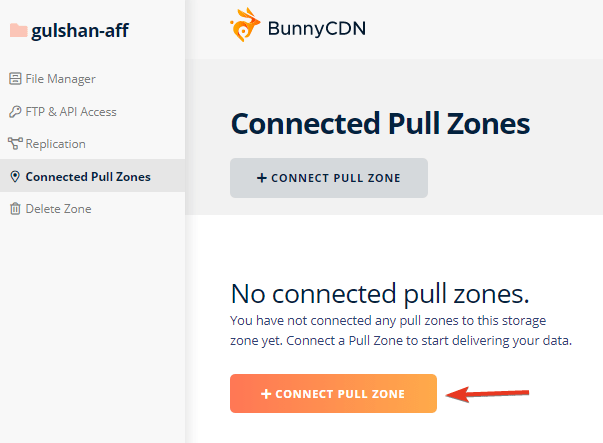
Adım 5. Talimatları atla
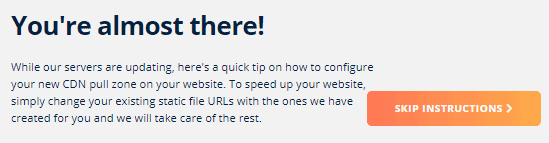
Adım 6. Ekle custom hostname for Pull Zone of Storage Zone gulshan-aff
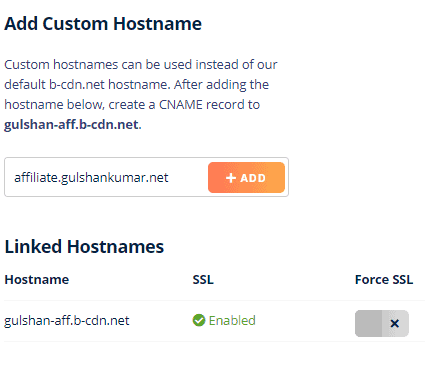
Adım 7. Point DNS record to your Pull Zone hostname
Örneğin
| Record type | Name | Value |
| CNAME | affiliate | gulshan-aff.b-cdn.net |
Eğer kullanıyorsanız Cloudflare DNS, tutmak Gray cloud to have DNS only mode.
BunnyCDN DNS kullanıyorsanız, ek bir işlem yapmanız gerekmez.
Adım 8. Enable Free SSL and Force SSL (HTTPS) tek bir tıklamayla
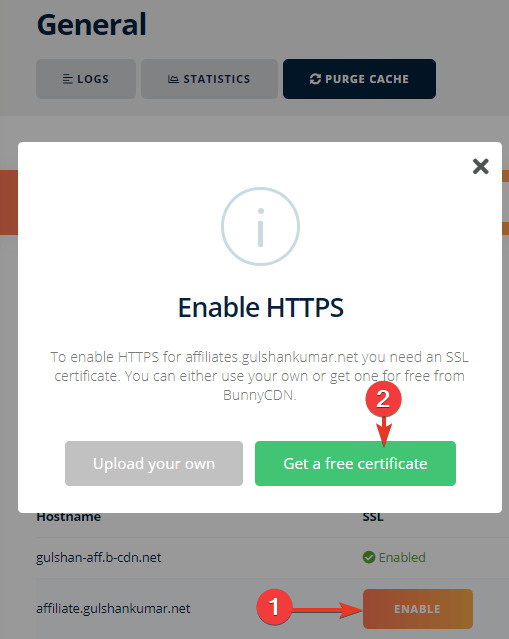
Adım 9. Add x-robots: noindex, nofollow header for all Affiliate links
- Action: Set Response Header
- Description: SEO-Friendly Affiliate links
- Header name:
x-robots - Header value:
noindex, nofollow
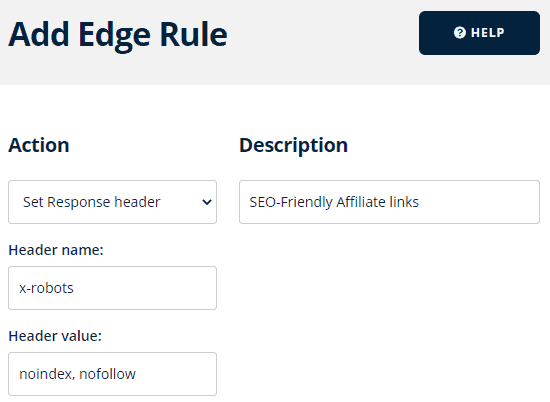
- Condition Matching: Match Any
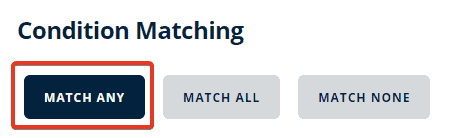
- This rule will apply
x-robots: nofollow, noindexheader for all affiliate links.
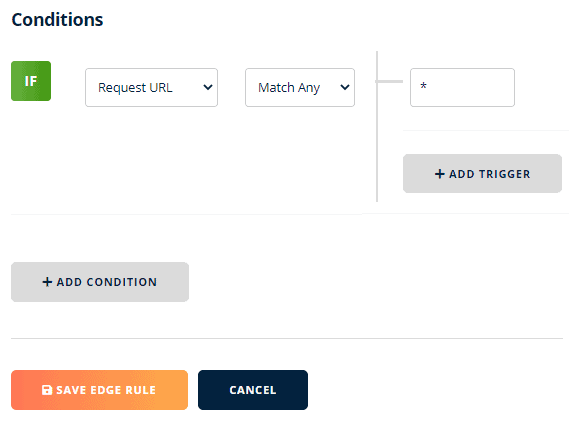
Adım 10. Son altıncı adımda oluşturduğunuz Depolama alanına geri dönün.
Şimdi diyelim ki Marka adı BunnyCDN ve ortaklık bağlantınız https://www.bunnycdn.com/?ref=example
Bu yüzden özel ana bilgisayar adımızdan bağlı kuruluş yoluna yeniden yönlendirmeye ihtiyacımız var.
- From
https://affiliate.gulshankumar.net/bunnycdn - To
https://www.bunnycdn.com/?ref=example
Bunu başarmak için adımlar
- Marka adıyla yeni bir dizin ekleyin, örneğin
bunnycdnhangi olacak slug for its referral link.
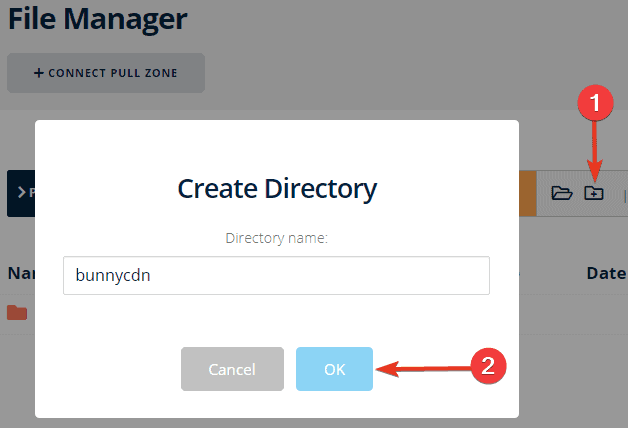
(her zaman küçük harfle adlandırmayı tercih edin, tüm depolama nesnesi adları büyük/küçük harfe duyarlıdır)
- Ardından, bir
index.htmlfile for redirection meta yenileme ve JavaScript ile. Bağlantıyı kullanım durumunuza göre değiştirdiğinizden emin olun.
<!DOCTYPE HTML>
<html lang="en-US">
<head>
<meta charset="UTF-8">
<meta http-equiv="refresh" content="0; url=https://bunnycdn.com/?ref=example">
<script type="text/javascript">
window.location.href = "https://bunnycdn.com/?ref=example"
</script>
<title>Page redirection</title>
</head>
<body>
If you are not redirected automatically, follow this <a href='https://bunnycdn.com/?ref=example'>link</a>.
</body>
</html>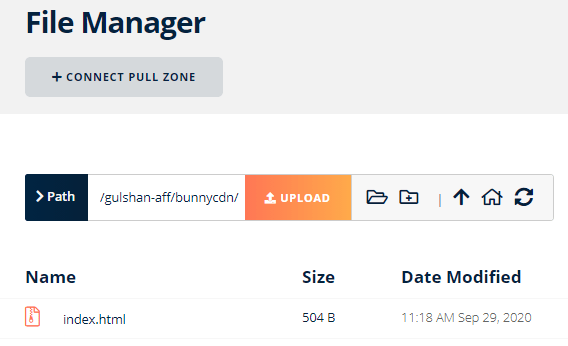
- The URL will be accessible over
https://affiliate.gulshankumar.net/bunnycdn - or with slash
https://affiliate.gulshankumar.net/bunnycdn/ - Bu olacak redirect to the target brand affiliate path.
Önemli Bilgiler
Adım 11. Avoid caching redirect response içinde browser
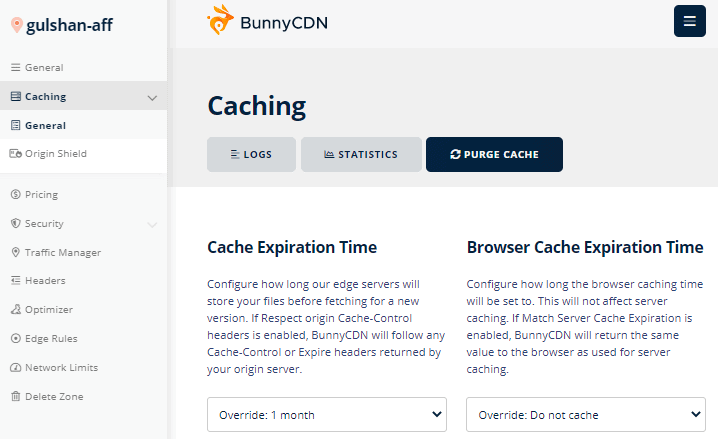
Toplu yönlendirme nasıl oluşturulur?
Eğer 100 satış ortaklığı bağlantısı kurmak istiyorsanız, bilgisayarınızda 100 klasör ve index.html dosyası oluşturun ve favori FTP uygulamanızı kullanarak yükleyin. Bu en hızlı yoldur.
Son dağıtımdan önce ilk birkaç testi yapmanızı tavsiye ederim. Dağıtım bittikten sonra, gelecekte yeniden yükleyerek kolayca değişiklik yapmak için her zaman tüm klasörlerin yedeğini alın.
Tarayıcı Önbelleği nasıl önlenir ve Edge önbelleği nasıl korunur?
Çekme Bölgesi, Genel, Tarayıcı Önbelleği Sona Erme Süresi’ne gidin, Tarayıcı Önbelleği sona erme süresini şu şekilde ayarlayın Override: Do not cache. Ya da min 30 saniye olarak ayarlayabilirsiniz. Bu da harika çalışacaktır. Unutmayın, bunun gibi değiştirilebilir bağlantılar için tarayıcı için en düşük TTL’yi tutmak daha iyidir.
Edge Rule ve Storage aracılığıyla yeniden yönlendirme ayarlamanın teknik farkı nedir?
Kenar kuralı yöntemi 301 yönlendirmeleri için hızlı ve kolaydır, Çekme Bölgesi başına 20 kenar kuralıyla sınırlıdır. Kenar kuralı yöntemi biraz daha hızlıdır. Bulut Depolama yöntemi, HTML kodlaması üzerinde daha fazla kontrol ile sınırsız HTTP 302 yönlendirmesi sunmanıza olanak tanır.
Önbellek ne zaman temizlenmeli?
Satış ortağı bağlantınızı gelecekte istediğiniz zaman güncelleyebilirsiniz, bu nedenle önbelleği temizlemeniz gerekir. Her iki yöntemden bağımsız olarak, Depolama veya Çekme Bölgesinde herhangi bir değişiklik yaparsanız önbelleği temizlediğinizden emin olun.
Yönlendirmemin çalışıp çalışmadığını nasıl test edebilirim?
Open terminal or CMD and type curl -I https://example.com/brand/ tHTTP Durum kodunu ve genel yanıtı kontrol etmenize yardımcı olacaktır. Analiz için Chrome Developer aracını da kullanabilirsiniz.
Perma Cache’i Storage yöntemi ile kullanabilir miyim?
Evet. Önbelleğe alınmadığında daha hızlı yönlendirmeye yardımcı olabilir.
Thanks, Gulshan sir for some new information on affiliate link redirection.